כיצד להתקין אנדרואיד 4.0 (גלידה סנדוויץ ') ב
אם אין ברשותך טלפון Android, או שהטלפון שלך לא שודרג ל- Android 4.0 (כריך גלידה) או שאתה פשוט סקרן כיצד ייראה Android 4.0 על שולחן עבודה, הנה ההזדמנות שלך לגלות כעת . הפרויקט דמוי אדם x86, אשר מביא את מערכת ההפעלה אנדרואיד לשולחן העבודה x86, פרסמה את המועמד לשחרר ICS ועכשיו אתה יכול להוריד ולהתקין אותו Virtualbox, או אפילו להחליף את מערכת ההפעלה הקיימת שלך כמו מערכת ההפעלה העיקרית.
כדי לקבל את Android פועל ב- Virtualbox, יש כמה דברים שאתה צריך:
1. Android 4.0 RC ISO
2. מחשב מארח עם לפחות 1GB של RAM כדי לחסוך.
3. יישום וירטואלי.
התקן את Android 4.0 ב- Virtualbox
1. הורד את Android 4.0 RC כאן (גלול למטה ברשימה עד שתראה את הקטע "Android-x86-4.0-RC1"). ישנן מספר גירסאות שניתן להוריד. אחד כי אני משתמש עבור הדרכה זו היא " אנדרואיד x86-4.0-RC1-asus_laptop.iso ". הקבצים הם כ 180mb, אז זה ייקח כ 10 - 15 דקות אם יש לך חיבור פס רחב.
2. בהנחה Virtualbox כבר מותקן במחשב, לפתוח את Virtualbox וליצור מכונה וירטואלית חדשה. תן VM החדש שלך שם (כגון Androidx86) ולהגדיר את מערכת ההפעלה ל "לינוקס" ואת הגירסה ל "Linux 2.6".

3. הגדר את זיכרון הבסיס ל 1000MB (אם כי אני חושב 512MB יעבוד גם כן).
4. בחר "צור דיסק קשיח חדש", ואחריו "VDI (VirtualBox Disk Image)" כסוג הקובץ.

5. זה רעיון טוב להגדיר את זה "דינמי מוקצה" ולהגדיר את הגודל ל 8.0GB.
לאחר שיצרת את ה- VM וחזרת למסך הראשי, סמן את ה- VM החדש ולחץ על הלחצן Settings (הגדרות).

בחלונית השמאלית, בחר "System" וודא כי CD / DVD-ROM מסומנת והראשון בסדר האתחול.

לאחר מכן, עבור אל אחסון ובחר את הערך Cd-ROM. תחת הקטע תכונה, לחץ על סמל התקליטור ובחר את ה- Android 4.0 של Android שהורדת בעבר. אתה צריך לראות משהו כזה:

לחץ על אישור כדי לשמור את השינויים. ברגע שאתה חוזר למסך הראשי, לחץ על "התחל" כדי להפעיל את ההתקנה.
מפעיל את Android 4.0

זה מה שתראה על האתחול הראשון. יש לך אפשרות להפעיל את Android ללא כל התקנה (מצב CD-Live) או להתקין אותו ב- VM שלך. עבור הדרכה זו, אני יעבור את מצב ההתקנה.
בחר את מחיצת לינוקס Sda1.

בחר "ext3" כמו מערכת הקבצים לפורמט.

התקן את מנהל האתחול.

כאשר היא תנחה אותך אם ברצונך להפעיל קריאה-כתיבה עבור ספריית המערכת /, בחר באפשרות לא אם ברצונך לבדוק ולנסות את Android 4.0. אם אתה מפתח או מתכוון להשתמש במשרה מלאה זו, בחר כן.

לאחר מכן ההתקנה תמשיך לעשות את העבודה שלה. כאשר זה הושלם, בחר "הפעל אנדרואיד x86".

Android 4.0 יאותחל כעת. בהפעלה הראשונה, היא תנחה אותך להגדיר את החשבון שלך. אם אתה מזיז את העכבר מסביב, תגלה שזה לא עובד בתוך VM. כדי לתקן זאת, עבור אל "מחשב" בתפריט ובחר "השבת אינטגרציה העכבר". לאחר מכן, לחץ במקום כלשהו ב- VM, העכבר יופיע באופן קסום (תוכל לשחזר את העכבר במחשב המארח שלך על ידי לחיצה על הלחצן הימני של Ctrl במקלדת).

המשך בהגדרת חשבון ה- Android שלך. לאחר שתסיים, תראה את homescreen ו- Android 4.0 שלך מוכן לשימוש (בדיקה). תוכל גם לעבור לשוק Android ולהתקין את האפליקציות המועדפות עליך.

מכיוון ש- Android אינו מגיע עם לחצן כיבוי, הדרך היחידה לסגור את ה- VM היא לסגור את חלון ה- VM. כשתתבקש, בחר "כבה את המכונה".
הדבר האחרון שאתה צריך לעשות זה ללכת על ההגדרות ולהסיר את ה- ISO של אנדרואיד מהתקליטור, אחרת בפעם הבאה שאתה אתחול, זה ינחה אותך להתקין מחדש.
זהו זה וליהנות!
האם תשתמש ב- Android 4.0 כמערכת ההפעלה הראשית שלך?



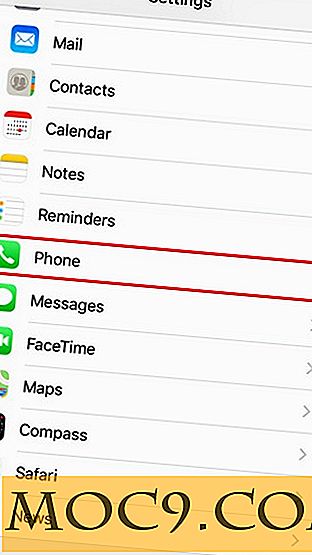


![כיצד להציג הקשות בולטות ב- Screencasts באמצעות Screenkey [אובונטו]](http://moc9.com/img/screenkey-example.jpg)
